Comment créer des brochures à l'aide de Microsoft Word 2010

 Que vous travailliez sur un projet scolaire ou créiez du matériel publicitaire, un livret de bonne qualité peut être utile et inspirer le facteur épatant du non-groovy! En utilisant Microsoft Word 2010, vous pouvez créer brochures de qualité professionnelle et les imprimer vous-même (en supposant que vous ayez une imprimante décente) en quelques clics simples. C'est si simple.
Que vous travailliez sur un projet scolaire ou créiez du matériel publicitaire, un livret de bonne qualité peut être utile et inspirer le facteur épatant du non-groovy! En utilisant Microsoft Word 2010, vous pouvez créer brochures de qualité professionnelle et les imprimer vous-même (en supposant que vous ayez une imprimante décente) en quelques clics simples. C'est si simple.Honnêtement, le seul vrai travail est de trouver le contenu Word imprimera automatiquement chaque page dans le bon ordre avec le bon placement sur le papier. Avant que vous ayez la fièvre des brochures et que vous vous lanciez dans une aventure créative, nous devons d’abord configurer la mise en page. En mode Brochure, Word 2010 réduira essentiellement chaque page comme si elle était pliée en deux. Nous parlerons davantage de la mise en page à l'étape 3 ci-dessous. Commençons!
Comment créer des brochures à l'aide de Microsoft Word 2010
1. Cliquez sur Fichier, puis Impression et au bas de la liste Cliquez sur Mise en page.
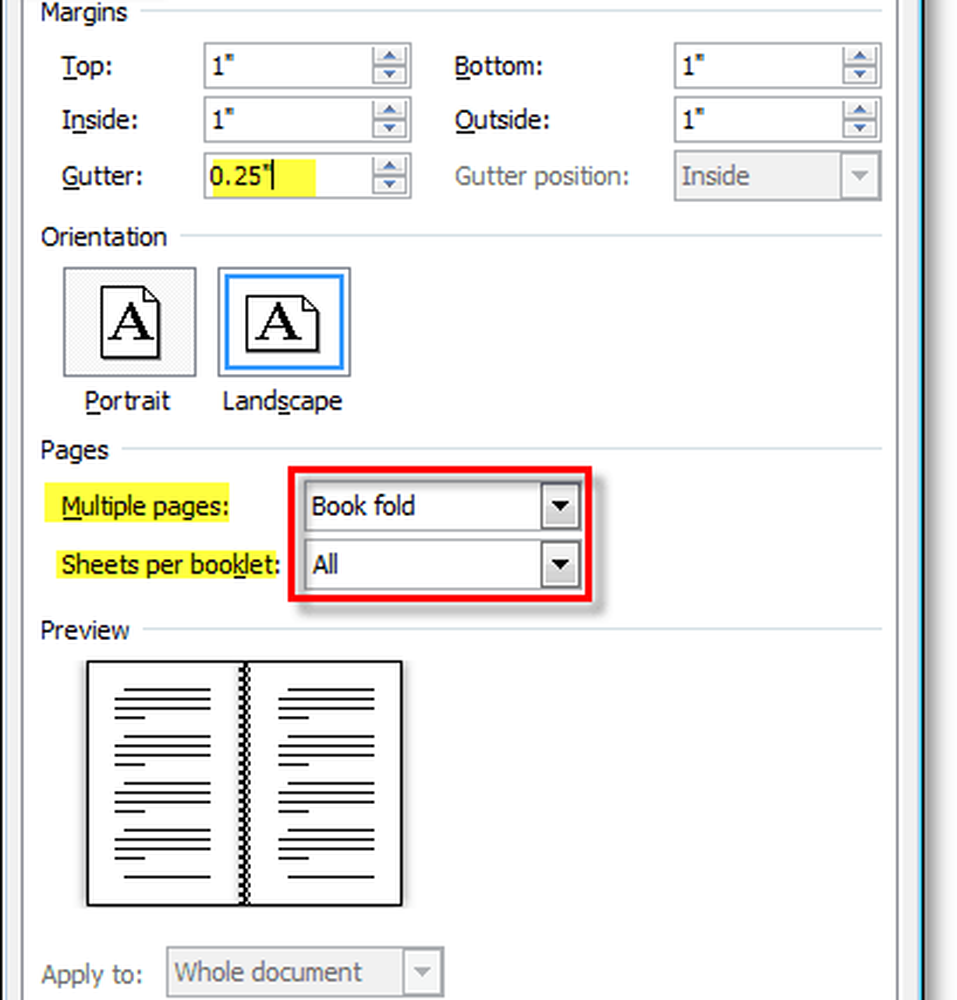
3. Créer votre contenu du livret, mais gardez à l'esprit que le contenu sera imprimé différemment d'un document ordinaire. Les pages 1 et 4 seront imprimées du même côté, les pages 2 et 3 du côté opposé. Chaque taille de page est réduite à l’échelle d’une demi-page normale en mode paysage. L'image ci-dessous devrait aider à illustrer.
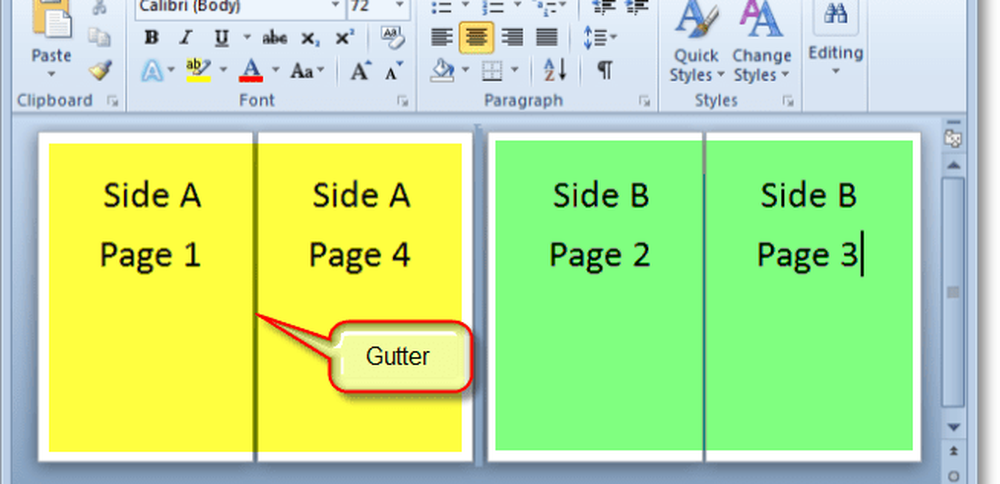
4. Quand vous êtes prêt à imprimer Cliquez sur Fichier puis Impression et modifiez les préférences d'impression sur le paramètre correct pour votre imprimante. Si votre imprimante peut automatiquement recharger elle-même des documents imprimés, utilisez l’un des Imprimer sur les deux côtés paramètres, mais si votre imprimante nécessite que vous réinsériez manuellement votre papier Sélectionner Imprimer manuellement des deux côtés.
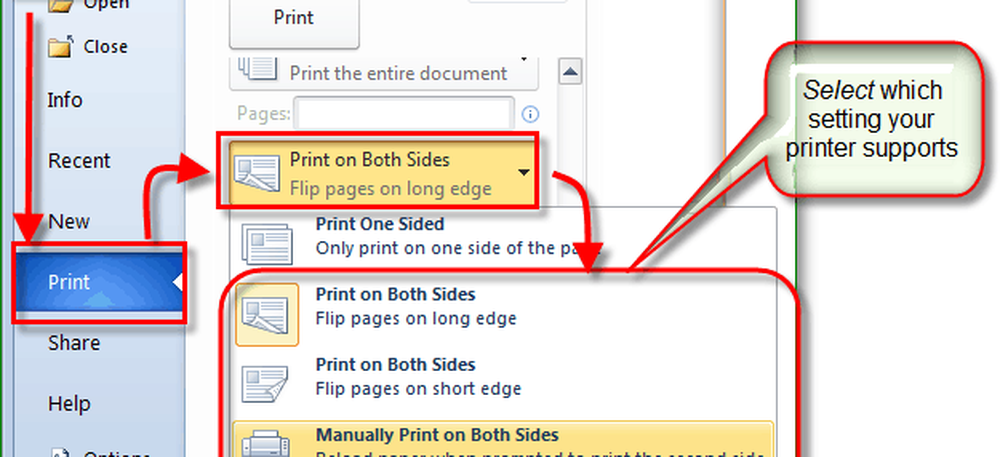
Vous pouvez maintenant continuer à ajouter des pages et à concevoir votre livret aussi grand que vous le souhaitez! N'oubliez pas que plus vous créez votre brochure, plus vous aurez besoin de créer une gouttière afin que le contenu de la page ne se perde pas dans les fissures lorsque vous les liez ensemble..
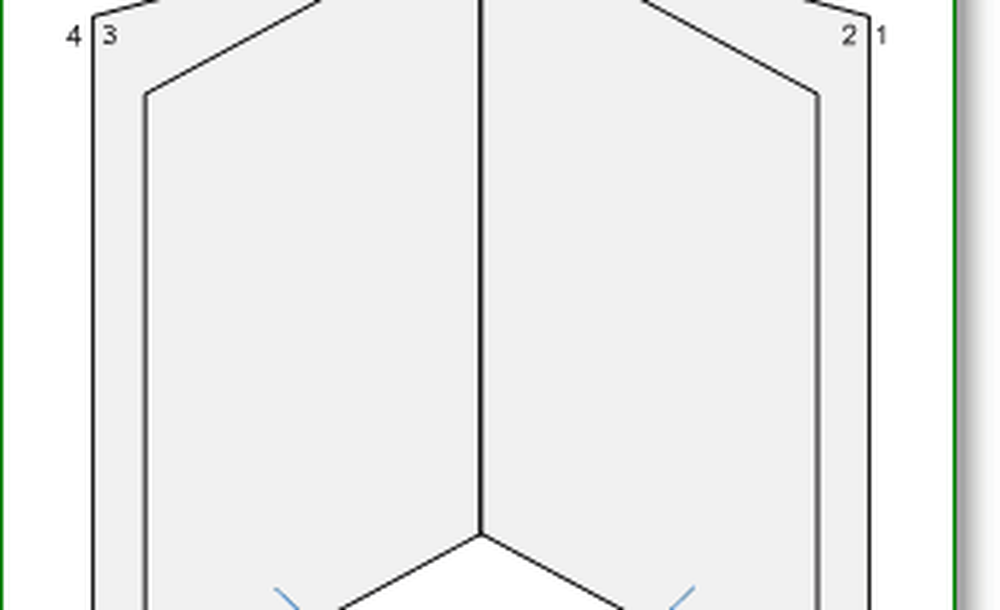
Questions, commentaires? Abandonnez-en un ou rejoignez la discussion dans la communauté groovy!




